当d盘空间突然告急,红色的警告提示让我们焦虑不已。许多的文件、应用,将d盘挤得满满当当,而它一旦告急,不仅可能拖慢系统运行,甚至还会导致新文件无法保存。d盘满了怎么清理?文章分享了4个方法,帮助d盘瘦身,还它轻盈如初。
方法一:使用磁盘清理工具清理d盘
当你看到d盘数据爆满,先不要惊慌,可以使用磁盘清理工具,快速删除d盘中的临时文件、回收站文件、系统日志等不必要的数据,从而释放一部分的空间。d盘满了怎么清理?你需要先打开【开始】菜单,输入【磁盘清理】,运行该程序。选择d盘作为对象,点击【确定】,就可以一键释放空间。
方法二:卸载不常用程序以清理d盘
在使用电脑的漫长岁月中,我们或许安装了许多不常用的程序,它们被堆积在d盘的角落里,无人问津。当需要清理d盘空间时,我们就可以将它们卸载:进入电脑设置中,找到【应用】-【安装的应用】,选择不需要的程序卸载就可以啦!
方法三:修改文件保存位置以清理d盘
对于新生成的文件,我们可以从源头上避免它们占用d盘的存储空间。你可以在【设置】-【系统】-【存储】-【保存新内容的地方】中更改默认的保存位置。将各种文件、图片等数据保存到其他驱动器,这样,d盘的压力将会大大减轻。
方法四:使用云存储服务以清理d盘
除了以上方法,d盘爆满怎么清理?对于那些重要但是不常使用的文件,你可以将它们上传到云存储服务中。将这些文件上传到云端,不但可以进一步释放d盘的空间,还可以随时随地跨设备访问,这也是一种可靠的方法。
使用了上面分享的4个方法,相信你的电脑已经焕然一新啦!学会d盘满了怎么清理之后,将之运用到实际,电脑的运行速度和存储空间将会得到显著提升哦!希望这篇文章能够对你有所帮助,让电脑始终保持高效、流畅的运行状态!